Canva中文名称可画,是一款非常好用的在线平面设计软件,软件可以用于社交媒体图形、演示文稿、海报、文档、图标、名片等各种不同内容的设计工作之中。软件采用了可视化的编辑方式只需将素材拖放到画布上即可进行设计。而且软件里面还提供了大量现成的模板,用户可以通过模板来快速进行创作,设计出自己所需要的各种内容。多下软件园给大家分享Canva客户端下载,这是专门针对Windows系统用户推出的客户端软件,有需要的朋友赶紧来下载吧!
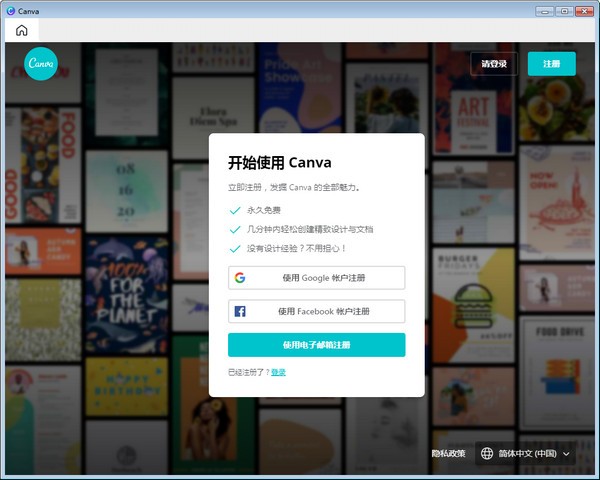
海量模板库:Canva提供了数千款由设计师精心制作的模板,涵盖各种主题和风格,满足用户不同的设计需求。无论是海报、简历、Banner还是名片,用户都可以在这些模板的基础上进行修改,轻松创建出专业水准的设计作品。
丰富的素材库:Canva拥有丰富的图片、图标、字体、颜色、滤镜等素材资源,用户可以根据自己的需要选择合适的素材,使设计更加生动有趣。同时,Canva还支持用户上传自己的图片或视频素材,进一步丰富了设计的可能性。
简单易用的编辑功能:Canva的编辑功能强大且易于使用。用户可以通过简单的拖拽操作,对文字、图片、颜色等元素进行修改和调整,无需具备专业的设计经验。此外,Canva还支持文本编辑、颜色调整、布局优化等功能,让设计更加个性化。
云端存储与分享:Canva的作品会自动保存在云端,用户可以随时查看和编辑。同时,Canva还支持一键分享到社交媒体或下载为多种格式,方便用户进行展示和传播。
支持多平台与多人协作:Canva支持网页端、iPhone、iPad及Android端等多个平台,用户可以在不同设备上随时进行设计工作。此外,Canva还支持多人协作功能,用户可以邀请朋友或同事一起编辑和评论设计,实现团队间的高效沟通和协作。
选择模板
在 Canva 编辑器加载之后,你首先注意到的是侧边栏的“模板” 标签。“模板”标签显示了可以用于设计的所有可用模板。
浏览可用的模板寻找心仪的一款。你还可以点击“所有”拓展模板种类。找到你想用的模板后,只需点击模板缩略图,即可应用到你的Canva画布上。
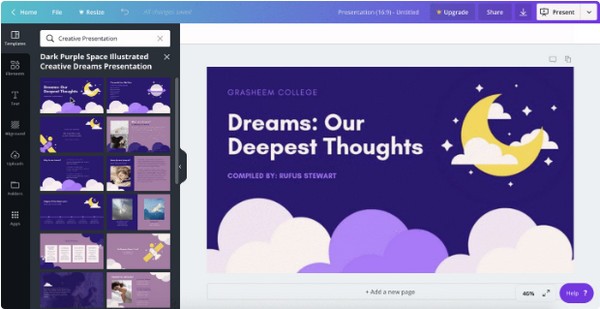
点击侧面板中其他布局的缩略图,即可随意替换你使用的初始模板。但需要提醒一下,对初始模板所做的任何更改都将被新模板完全取代。
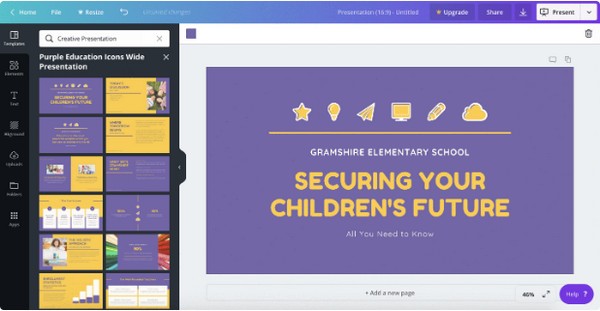
一旦对选择的模板满意,你就可以自定义并格式化其中的任何现有元素。要详细了解模板,可以转到添加或移除模板。
注意:如果不想使用模板,你也可以从零创建自己的模板。有超过一百万个元素供你选择,你可以将它们混合搭配并创建自定义设计。
编辑文字
通过编辑文字,开始自定义所选择的模板。要做到这一点,单击要编辑其内容的文字框。你可以输入新文字,或者删除键盘上的现有内容。你也可以从粘贴从其它来源,诸如 Word 文件或网站等获得的文字内容。
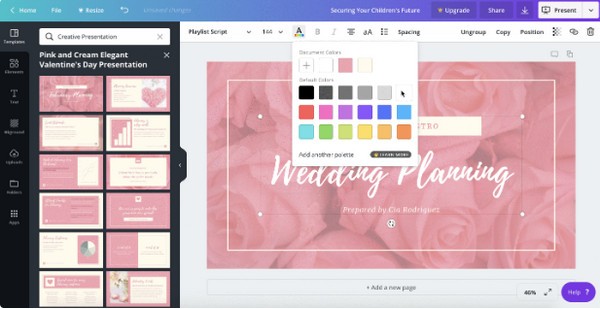
如果想要添加新文字,你可以点击侧面板的“文字”标签。从 “添加标题”、 “添加副标题” 或 “添加少量正文文本” 选项中选择,以在页面上添加新的文字框。
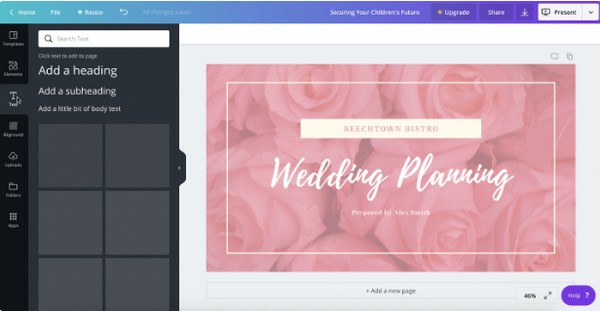
注意:在复制-粘贴文字之前,请确保选定文字框。
一旦更改文字内容,你可以将其格式化,以更好符合你心中的设计。你可能会注意到,点击任何文字框都会使状态栏下方显示文字编辑器工具栏。

文字编辑器工具栏含有可以用在文字上的所有格式化选项。要了解更多关于文字格式设置选项的信息
注意: Canva 会在工作时自动保存你的设计,因此你完全无需手动保存。
添加照片或插图
如果所选择的设计带有图片,你可以进行编辑或添加更多内容。你可以从我们的媒体库中添加照片或插图,或者可以上传自己的图片。
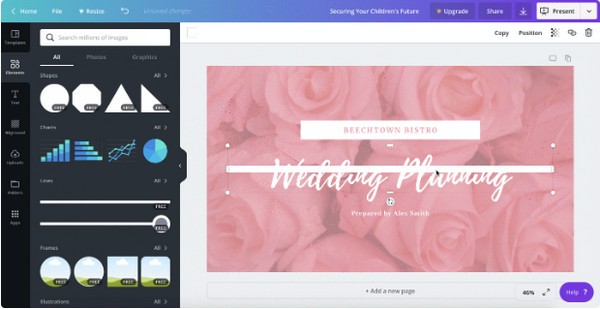
当然也可以根据关键词搜索元素。
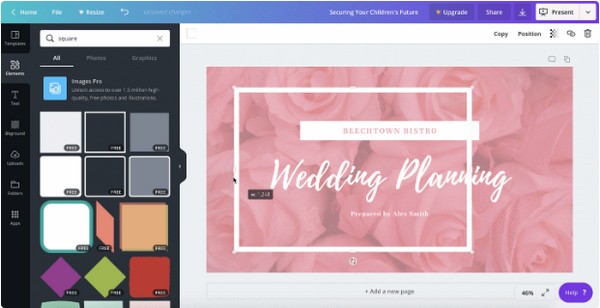
你也可以使用和上传自己的照片。
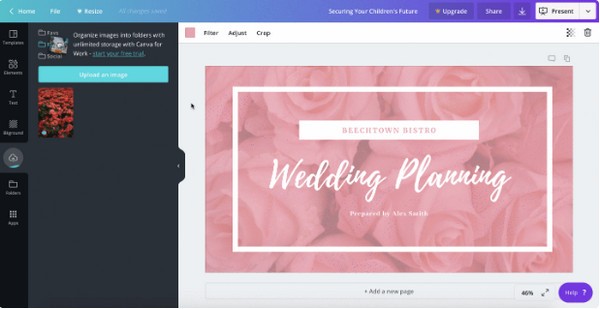
格式化照片或插图
就像文字一样,你也可以格式化照片或插图。通过点击其中任何元素,也可以让编辑器工具栏出现。
编辑器工具栏上的照片或插图格式化选项可能与文字格式化选项不太一样。格式化选项会根据照片或 插图类型而定。
照片的编辑器工具栏:

插图和图标的编辑器工具栏:

软件信息
相关推荐